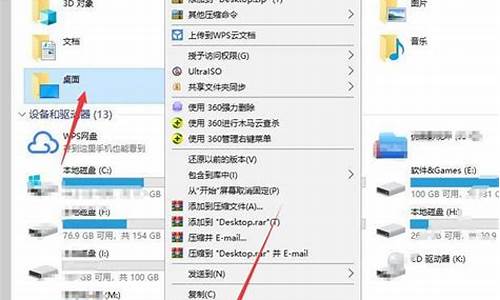电脑系统盘突然没空间-电脑系统盘空间不足
1.求助,系统盘空间大幅减少怎么办
2.电脑c盘变成0了怎么办
求助,系统盘空间大幅减少怎么办

系统盘空间不足解决方法
系统开启了休眠功能(可释放C盘2GB空间)
原装的系统默认都是开启了系统休眠功能,而实际国内很少有网友使用此功能,而且此功能需要占用系统磁盘空间多达2GB左右,而关闭此功能的话自然就释放这些空间,一定程度上解决c盘空间不足的问题。
电脑互助网注:国内常见的GHOST系统默认很多都是已经关闭了系统休眠功能。
修改虚拟内存路径(可释放C盘1-2.5G空间)
系统默认的虚拟内存就已经存放在C盘根目录中,文件名叫Pagefile.sys,此文件多达1GB-2.5GB左右。而虚拟内存的文件是可以通过系统的一系列设置从而移动到其他磁盘目录中。从而释放系统C盘一些空间,一定程序上解决C盘空间不足的问题。
桌面/文档目录文件冗余(具体个人原因)
由于个人原因或习惯等原因,习惯于把下载的文件,或个人资料、**等文件都存放在桌面或我的文档中,从而引起系统C盘空间不足的故障。
而通过注册表修改桌面和我的文档默认目录即可轻松解决这个问题,一定程度上解决系统盘空间不足的问题。
C盘哪些文件可以删除(可释放C盘10MB-3GB空间)
各浏览器上网浏览首先的临时文件、系统使用痕迹、应用软件使用产生的临时文件、Windows更新后产生的临时文件等产生的各种情况产生的大量临时文件,删除这些文件可释放几MB到3GB不等的空间。
如何扩大c盘空间(重新修改系统C盘容量参数,可释放C盘无限大小)
作者在这里推荐一款分区软件,名字叫PQ分区魔法师,使用此款分区软件可在不损失数据的情况下对系统C盘和其他磁盘分区参数的调整从而做到完美解决系统C盘空间不足的问题。
除以上方法之外,可以卸载软件并重新安装到非系统C盘,另外,如360安全卫士有一个C盘搬家的功能,大家也可以去用一下。
系统关闭休眠功能方法
XP系统关闭休眠方法:桌面空白处右键属性>>电源>>电源选项>>休眠>>启用//关闭休眠>>确定。
WIN7系统关闭休眠方法:开始>>控制面板>>电源选项>>平衡 更改计划设置>>使计算机进入睡眠状态 从不>>保存修改。
WIN8系统关闭休眠方法:开始>>运行cmd>>输入Powercfg -h off并确定即可。
不管是XP还是WIN7又或者是WIN8有关系统关闭休眠的方法,电脑互助网作者已经写过类似的几篇文章,详细图文设置方法可参考:如何开启或关闭计算机休眠
如何设置虚拟内存
XP系统如何设置虚拟内存:开始>>控制面板>>系统>>高级 设置>>性能选项 高级>>更改>>虚拟内存相关设置。
WIN7系统如何设置虚拟内存:开始>>运行>>Powercfg.cPl>>更改计划设置>>使计算机进入睡眠 从不>>保存修改。
WIN8系统如何设置虚拟内存 :和WIN7系统步骤完全一样。
不管是XP还是WIN7又或者是WIN8有关虚拟内存方法的设置方法,电脑互助网作者已经写过类似的几篇文章,更加详细的图文设置方法可参考:虚拟内存怎么设置
桌面/文档目录文件冗余
这里说一个比较实用又简单修改桌面或我的文档修改路径的方法。
XP系统直接打开C:\Documents and Settings\Administrator,单击文件夹中的桌面这个文件夹,然后单击左侧中的移动这个文件夹,然后选择需要移动的目录并确定即可把这个文件夹都移走了,同时注册表中的相关信息也一起修改了。
有关使用注册表修改系统桌面或我的文档目录方法
参考资料:
电脑互助网注:移动之前,电脑互助网编者注最好把需要移动之前的文件夹内的文件都先复制走,然后再移动。
C盘哪些文件可以删除
因为系统的临时文件非常之多,怕就要迁扯系统C盘哪些文件可以删除,和那些文件不可删除,因为是系统盘删除坏了可能就会引起系统无法启动等故障。
而一个个的去删除的话又费时又费劲,这时作者就建议不懂的网友需要借助一些工具进行删除。以下是作者常用的几种方法。
第1步:使用360安全卫士或金山卫士之类的垃圾清理工具先把C盘的一些软件垃圾之内的都删除掉。
360安全卫士系统清理
正常安装并打开360安全卫士,单击360安全卫士中的电脑清理,把电脑中的垃圾及使用电脑和上网首先的痕迹全都勾选中并单击一键清理即可。
金山卫士系统清理
正常安装并打开金山卫士,单击金山卫士中的垃圾清理,并把垃圾清理下的清理垃圾、清理痕迹及清理注册表都勾选中并单击一键清理即可。
第2步:使用一些辅助软件只是删除一部分,但还是无法做到电脑系统C盘减肥的作用,还是有很多网友会问C盘哪些文件可以删除?
首先电脑设置显示隐藏文件,剩下的就是删除系统C盘冗余文件了。以下文件都是可以删除的。
帮助支持中心(27MB)
系统帮助文件(53MB)
不常用的输入法(90MB)
XP自带驱动程序(78MB)
硬件驱动程序备份文件
驱动程序预编译文件(30MB)
备用DLL文件(300MB)
系统补丁备份文件(70MB)
系统补丁临时文件(60MB)
安装程序备份文件
系统升级遗留文件
另外,以上是一般电脑用户用不到的功能和程序及文件,剩下是一些用的非常少,或干脆直接不用的程序或文件。
系统主题文件
系统自带壁纸
自带鼠标方案
自带声音方案等……
电脑互助网这里推荐一款小软件可以帮助大家来优化电脑,还可以做到系统减肥,删除不需要的组件等功能,非常的实用。下载并解压缩,解压密码:www.pc811.com
DIY.ziP
第3步:打开div.exe,并单击系统减肥按扭,即可进行针对系统C盘的减肥。
如何扩大c盘空间
本文在这里推荐一个软件,叫做PQ分区魔法法这款软件,使用这款软件,可做到无损数据而直接对现有的磁盘分区进行空间大小的重新设定。不过过程比较多,本站前段时间已经写过类似的教程。
第1步:本文演示的最效效果为解决系统C盘空间不足的问题,演示前系统C盘:20GB,D盘19.9GB。最终达到结果为:C盘扩大到30GB,D盘减小到10GB。
请尊重电脑互助网原创文章,转载请留下原文地址:第2步:首先电脑重启,插入GHOST光盘一张,在启动时成功进入到GHOST光盘界面,并使用键盘方向键移动到PQ图形分区工具这里并按回车键确定进入。
电脑互助网注:如果有些网友却发现根本就无法进入到GHOST光盘界面的话,请检查电脑第一启动项是否为光驱。
笔记本电脑开机启动项设置:开机时按F12选择dvd或cd之类的即可直接进入光驱界面。
台式电脑需要到BIOS里设置:参考开机设置为U盘启动系统
第3步:正常进入到PQ分区魔法法之后,单击磁盘中需要减少空间的磁盘,然后单击工具栏中作业下面的调整大小/移动(R)此项。
电脑互助网注:本文作者这里演示系统只有两个盘,分别为C盘和D盘,所以就选择是的D盘了。
第4步:在打开的调整分割磁盘大小/移动分割磁盘窗口中,在释放之前的空间(B)后面的文本框中输入“1024”,然后单击一下新的大小后面的文本框,新的大小就会自动算出来,再单击确定按扭。
电脑互助网注:10240MB就是10GB,公式1024MB=1GB。
另外,如上图所示明明写的是10240却变成10242.8,这是磁盘分区的一些更细节的算法,含有一些磁盘系统文件之内的,不在本文的描述之内了。
第5步:这时回到PQ分区魔法师界面,我们会发现多了一个未分配的磁盘空间,单击选中未分配的磁盘,然后单击工具栏作业下的建立。
第6步:建立为主要分割磁区,分割磁区类型NTFS,然后确定即可。
电脑互助网注:主要分害磁区就是主要分区的意思,这里必须要写成主要分割磁区,否则无法达到扩大c盘空间。
另外,分割磁区类型也要选择成NTFS或FAT32,也就是必须和C盘的文件类型一样,否则也是无法达到达到扩大c盘空间。
第7步:新建刚刚分出去的新区之后,回到PQ魔法师主界面,找到并单击界面中的执行按扭。
第8步:这时PQ分区魔法师会提示目前预了3项作业,再在执行变更吗?,选择是即可立即执行。
第9步:这时PQ分区魔法时就已经开始在执行作业,把刚刚一系列设置,开始生效设置。如下图所示,大概要几十秒到三五分钟左右不等。最后显示完成单击确定按扭即可。
电脑互助网注:正在执行操作这个过程,切记不可断电,强行关机等意外事件,但是可以取消的。
第10步:完成前几步,基本已经完成了,从D盘分割出去10GB,剩下的操作就是把这分割出的10GB合并到系统C盘中,从而达到扩大c盘空间的效果。
再次回到PQ分区魔法师界面,单击选中系统盘,然后再单击作业栏目下的合并此项。
电脑互助网注:系统C盘一般为第1个,并且为主要的磁盘分区。如果还无法分清的话,看本文第第1步时所说的C盘大小为20GB,也就是20480MB左右的那个主要分区就是系统C盘。
请尊重电脑互助网原创文章,转载请留下原文地址:第11步:在打开的合并相邻的分割磁区窗口中,合并选项选择第1个,资料夹名称随便写,然后确定。
电脑互助网注:在本文这步的时候部分网友可能会出现无法合并的情况,版本编号为3.0目标分割磁区3.1类似的提示,请点击这里解决。
第12步:这时再次回到PQ分区魔法时,单击执行按扭。
第13步:还是会提示执行变更的提示,选择是。
请尊重电脑互助网原创文章,转载请留下原文地址:第14步:这时就会如下图所示的作业提示,不过目前作业的提示为1/1,大概等几十秒到几分钟不等,完成之后选择确定。
第15步:到此为止,就是已经把刚刚从D盘分割出去的10GB已经加到系统C盘了,已经完美的解决了c盘空间不足的问题。
第16步:电脑重新启动,正常进入到系统,再次打开我的电脑,在系统C盘上右键属性和D盘上右键属性,如下图所示。
第17步:再次打开系统C盘,我们会发现系统C盘根目录下有一个111的文件夹,而111文件夹中的文件,就是其他磁盘分区中的文件。而111文件夹即为本文第11步那时所建立的文件夹,从而不会在扩大c盘空间时把数据丢失。
电脑c盘变成0了怎么办
1.C盘可用空间突然变成0字节怎么办
C盘可用空间突然变成0字节的原因是系统错误导致的,具体解决方法步骤如下:
1、首先打开计算机,在计算机内右键单击变成0字节的磁盘,并在弹出的选项栏内找到”转换为动态磁盘“选项并单击。
2、然后在弹出的警告意识界面内找到”是“选项并使用鼠标单击。
3、然后在界面内把30G的D盘即将扩展到C盘即可解决C盘可用空间突然变成0字节的问题。
2.C盘空间突然变成0
时间长了会的,我的WINDOWS才1.52G,如果没什么重要的资料重新装个新的,自己清理一下也可以,参考资料-一、用优化大师或超级兔子清理优化电脑。
二、将除系统文件以外的文件删除或移到其它分区。 三、关闭系统还原。
用鼠标右健单击桌面上的“我的电脑”--“属性”--“系统还原”,勾选择“在所有驱动器上关闭系统还原—确定。 四、禁用消休眠功能 。
单击“开始”--“控制面板”--“电源管理”--“休眠”,将“启用休眠”前的勾去掉—确定。 五、取消C盘中的回收站。
右击“回收站”—“属性”—“全局” --点选“独立配置驱动器”—点选“本地磁盘C”—将“回收复站的最大空间百分比”改为0%--确定。 六、从C盘中移出我的文档。
右键单击桌面“文档”--属性—移动—选出定目标文件夹D:\MyDocuments或D:\文档-确定。 七、移出系统TEMP和TMP。
进入控制面板--系统--高级--环境变量-单击用户变量中的TEMP--编辑--将那一长串内容改为D:\TEMP—确定。同样将TMP改为D:\TEMP。
再将下边框中的TEMP和TMP也和上边一样改成D:\TEMP。 八、移出IE临时文件。
右键单击InterExplorer--属性--常规--Inter临时文件--设置--移动文件夹--选择 D:\TEMP --确定。 九、移出虚拟内存。
系统--高级--性能--设置--高级--虚拟内存--更改--选C或系统所在分区--无分页文件--设置--确定;选择D或其它非系统分区--自定义大小--输入大小MB--设置—确定。 十、删除系统文件备份。
开始-运行-输入“sfc.exe /purgecache”(/前有一个空格)-确定(减去300mb)。 十一、打开C盘 删除驱动备份C: \windows\drivercache\i386目录下的Driver.cab文件(减去73mb)。
删除C:\WINDOWS\Help文件(减去40多mb)。 删掉C:\WINDOWS\system32\dllcache下文件(减去200-300mb),这是备用的dll文件只要你已拷贝了安装文件,完全可以这样做。
删除C:\windows\ime下不用的输入法,日文,韩文,简体中文输入法(减去84.5MB)。 十二、将C盘中需要保存的文件移到其它分区重装系统。
---小小----对于用久了的用户,C盘里都会积累些空余资料,占用了太多空间,对于没必要我们是不是该删除呢: 删除空余文件,释放空间可以使我们电脑速度变快,也不浪费资源。删除那些好呢- 1.打开“我的电脑”-“工具”-“文件夹选项”-“查看”-在“显示所有文件和文件夹”选项前打勾-“确定” 2.删除以下文件夹中的内容: x:\Documents and Settings\用户名\Cookies\下的所有文件(保留index文件) x:\Documents and Settings\用户名\Local Settings\Temp\下的所有文件(用户临时文件) x:\Documents and Settings\用户名\LocalSettings\TemporaryInter Files\下的所有文件(页面文件) x:\Documents and Settings\用户名\Local Settings\History\下的所有文件(历史纪录) x:\Documents and Settings\用户名\Recent\下的所有文件(最近浏览文件的快捷方式) x:\WINDOWS\Temp\下的所有文件(临时文件) x:\WINDOWS\ServicePackFiles(升级sp1或sp2后的备份文件) x:\WINDOWS\Driver Cache\i386下的压缩文件(驱动程序的备份文件) x:\WINDOWS\SoftwareDistribution\download下的所有文件 3.如果对系统进行过windoes updade升级,则删除以下文件: x:\windows\下以 $u。
开头的隐藏文件 4.然后对磁盘进行碎片整理,整理过程中请退出一切正在运行的程序 5.碎片整理后打开“开始”-“程序”-“附件”-“系统工具”-“系统还原”-“创建一个还原点”(最好以当时的日期作为还原点的名字) 6.打开“我的电脑”-右键点系统盘-“属性”-“磁盘清理”-“其他选项”-单击系统还原一栏里的“清理”-选择“是”-ok了 7、在各种软硬件安装妥当之后,其实XP需要更新文件的时候就很少了。删除系统备份文件吧:开始→运行→sfc.exe /purgecache近3xxM。
(该命令的作用是立即清除"Windows 文件保护"文件高速缓存,释放出其所占据的空间) 8、删掉\windows\system32\dllcache下dll档(减去200——300mb),这是备用的dll档, 只要你已拷贝了安装文件,完全可以这样做。 9、XP会自动备份硬件的驱动程序,但在硬件的驱动安装正确后,一般变动硬件的可能性不大,所以也可以考虑将这个备份删除,文件位于\windows\driver cache\i386目录下,名称为driver.cab,你直接将它删除就可以了,通常这个文件是74M。
1 0、删除不用的输入法:对很多网友来说,Windows XPt系统自带的输入法并不全部都合适自己的使用,比如IMJP8_1 日文输入法、IMKR6_1 韩文输入法这些输入法,如果用不着,我们可以将其删除。输入法位于\windows\ime\文件夹中,全部占用了88M的空间。
11、升级完成发现windows\多了许多类似$NtUninstallQ311889$这些目录,都干掉吧,1x-3xM 12、另外,保留着\windows\help目录下的东西对我来说是一种伤害,呵呵。
都干掉! 1 3、关闭系统还原:系统还原功能使用的时间一长,就会占用大量的硬盘空间。
因此有必要对其进行手工设置,以减少硬盘占用量。打开"系统属性"对话框,选择"系统还原"选项,选择"在所有驱动器上关闭系统还原"复选框以关闭。
3.电脑系统盘可用空间突然变成0字节了
C盘空间不足的解决方法
从现在开始下载软件或文件,不要放在C盘,按照下面方法做能腾出不少空间。
1、将虚拟内存移到非系统盘中。
2、将IE临时文件转移到非系统盘中,打开IE选工具/Interner选项/Interner临时文件中的设置/选好移动后的路径后按确定应用,重启即可。
3、如果空间不够可将一些软件移到非系统盘中 (也可将C盘的软件卸载,在下载安装在非系统盘中)。如果够了,今后就不要在把软件或文件下载到C盘了,在平时用超级兔子及时清理系统垃圾即可(选择清理系统垃圾,一分钟就清理完毕即彻底又安全)。
下载地址:
4、C盘中,只要是自己下载的软件或文件都可以删除(如果系统不让删除,请开机按F8到安全模式中删除)。
设置虚拟内存方法:右击我的电脑/属性/高级/性能中的设置/高级/虚拟内存中的更改/选自定义大小,在初始大小和最大值,同时设为你的物理内存的两倍。如果你的内存是512MB,就将初始大小和最大值同时设为设为1024MB。设置后需按“设置”按钮,然后再按确定和应用,重新启动电脑设置生效(设置虚拟内存大小没有一个固定的数,大小可以调节。比如:你的物理内存小,虚拟内存可以设的大些“三倍”,物理内存大1G,虚拟内存可以设小点“一倍”,或者还可以不设置虚拟内存,因为如果你设置的虚拟内存小了,系统就会提醒你,设置大了浪费系统资源)。
设置虚拟内存,存储在非系统盘方法:
右击我的电脑/属性/高级/性能中的设置/高级/虚拟内存中的更改/注意:先选中驱动器[卷标]中的C:后点选“无分页文件”在按“设置”按钮,这时已经取消了C盘的虚拟内存。然后你在点选自定义大小,将驱动器[卷标]设在其它盘,并且输入虚拟内存数,然后按“设置”按钮,再按确定应用,重新启动电脑设置生效。
如果你想使C盘空间变小点的话可以删除以下文件夹中的内容:
c:\Documents and Settings\用户名\Cookies\下的所有文件(保留index文件)
c:\Documents and Settings\用户名\Local Settings\Temp\下的所有文件(用户临时文件)
c:\Documents and Settings\用户名\LocalSettings\Temporary Inter Files\下的所有文件(页面文件)
c:\Documents and Settings\用户名\Local Settings\History\下的所有文件(历史纪录)
c:\Documents and Settings\用户名\Recent\下的所有文件(最近浏览文件的快捷方式)
c:\WINDOWS\Temp\下的所有文件(临时文件)
c:\WINDOWS\ServicePackFiles(升级sp1或sp2后的备份文件)
c:\WINDOWS\Driver Cache\i386下的压缩文件(驱动程序的备份文件)
c:\WINDOWS\SoftwareDistribution\download下的所有文件
如果对系统进行过windoes updade升级,则删除以下文件:
c:\windows\下以 $NtU。 开头的隐藏文件。
如果你有开启系统还原功能的话,可以把还原点给删了,你可以先自己创建一个还原点,再通过开始-所有程序-附件、系统工具-磁盘清理-其它选项-系统还原,他会删掉除最后一个你自己创建的还原点以外的所有还原点。
声明:本站所有文章资源内容,如无特殊说明或标注,均为采集网络资源。如若本站内容侵犯了原著者的合法权益,可联系本站删除。